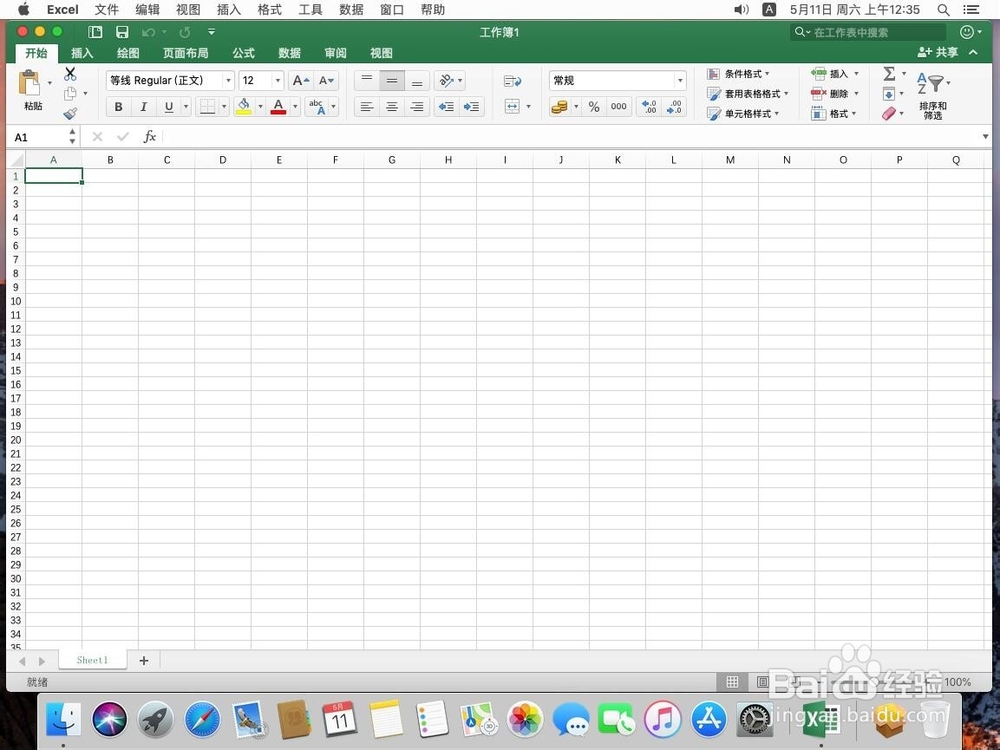1、点击屏幕顶部工具栏上的“前往”
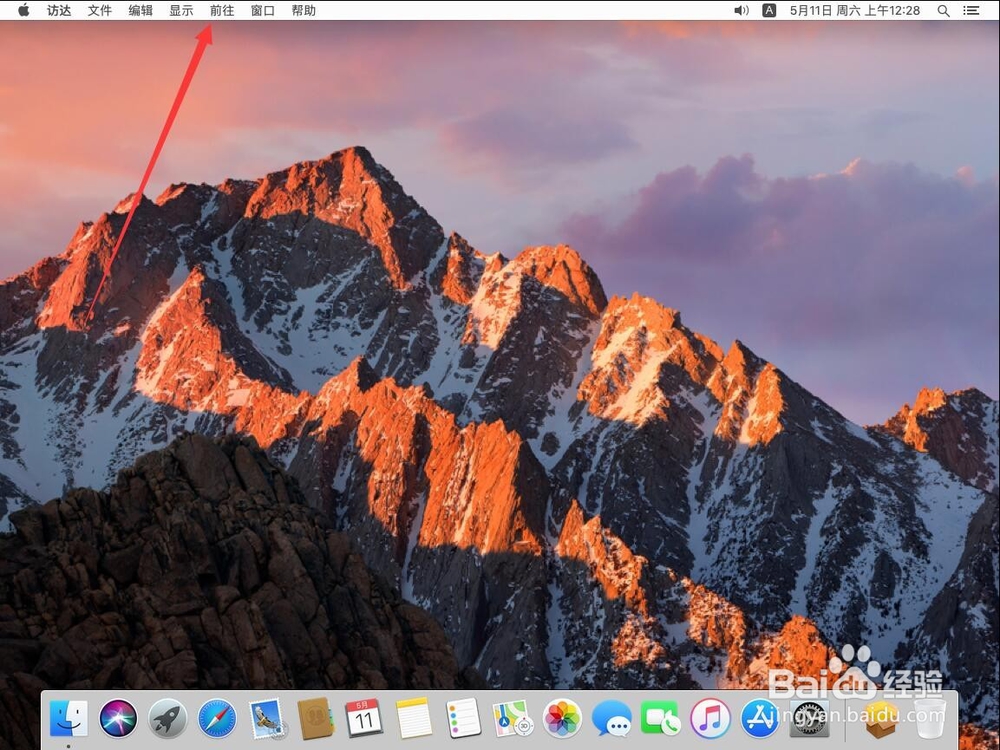
2、打开前往菜单后,选择“应用程序”
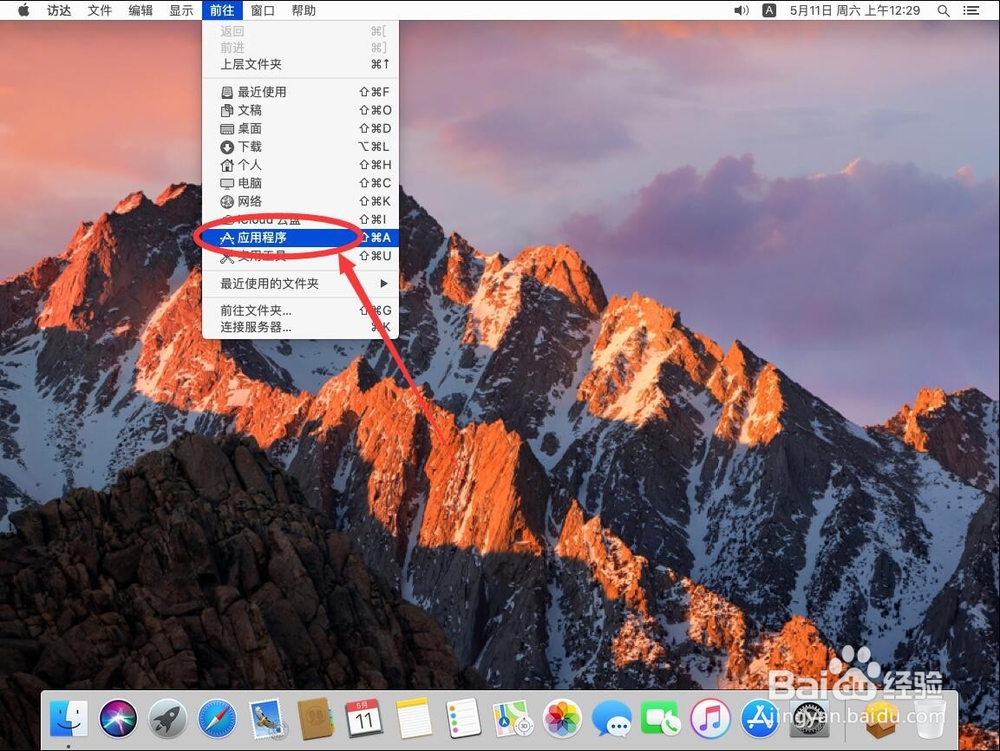
3、进入应用程序后,找到“Microsoft Excel 2019”双击打开
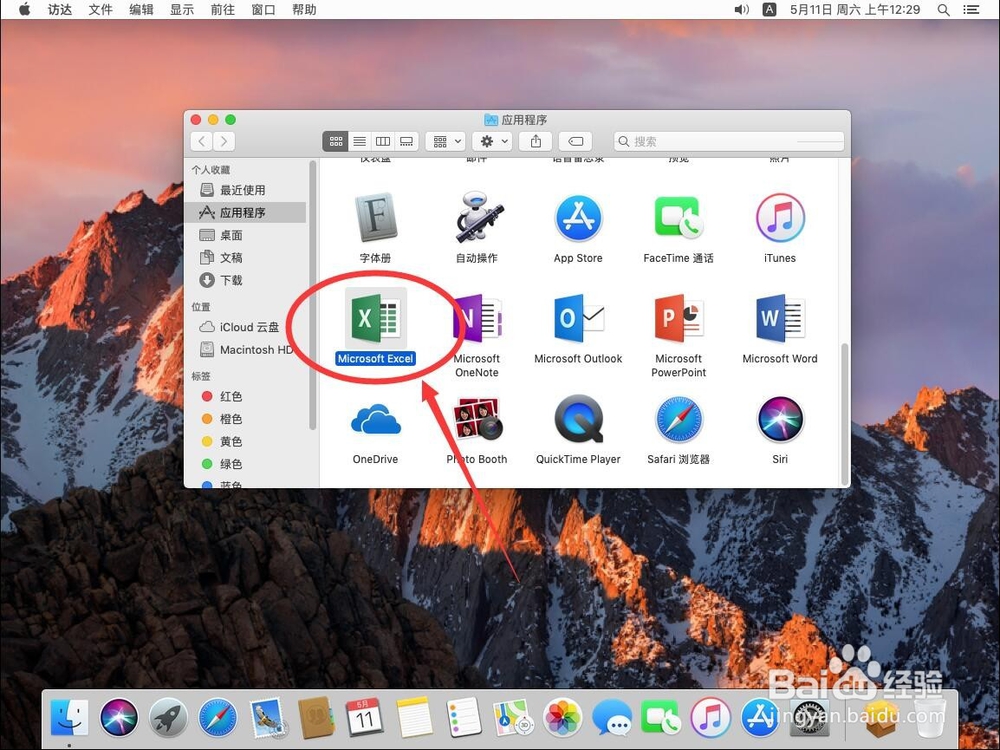
4、如图,Excel默认打开是选择模板界面,选择任一模板例如这里演示选择“空白工作薄”
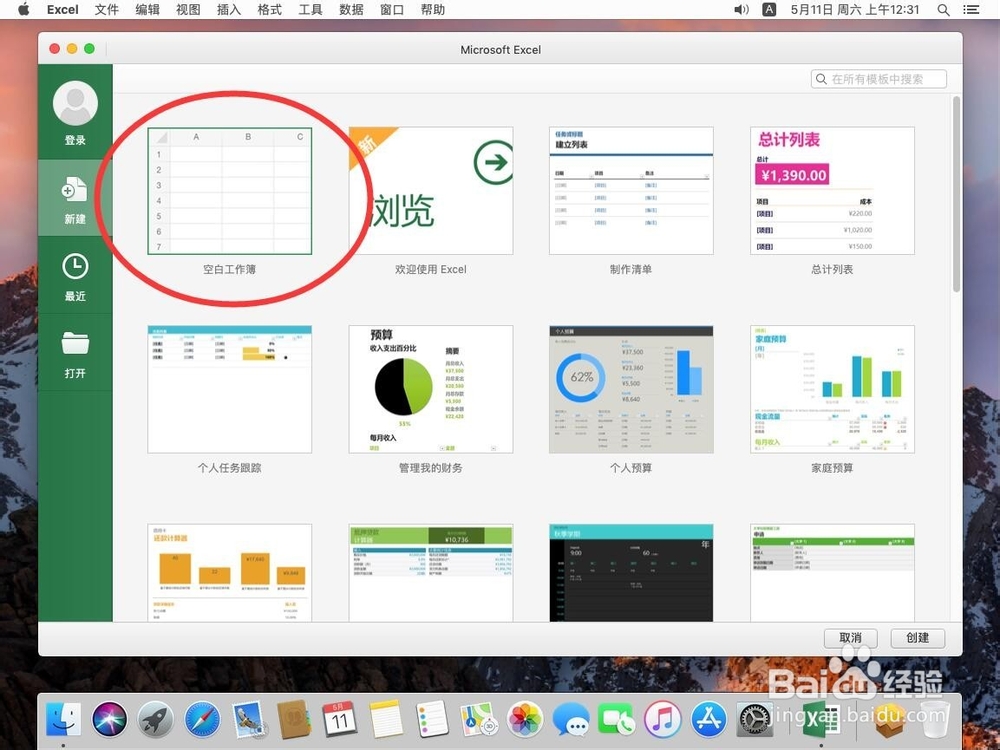
5、然后点击右下角的“创建”

6、然后点击屏幕左上角苹果标志右侧的“Excel”
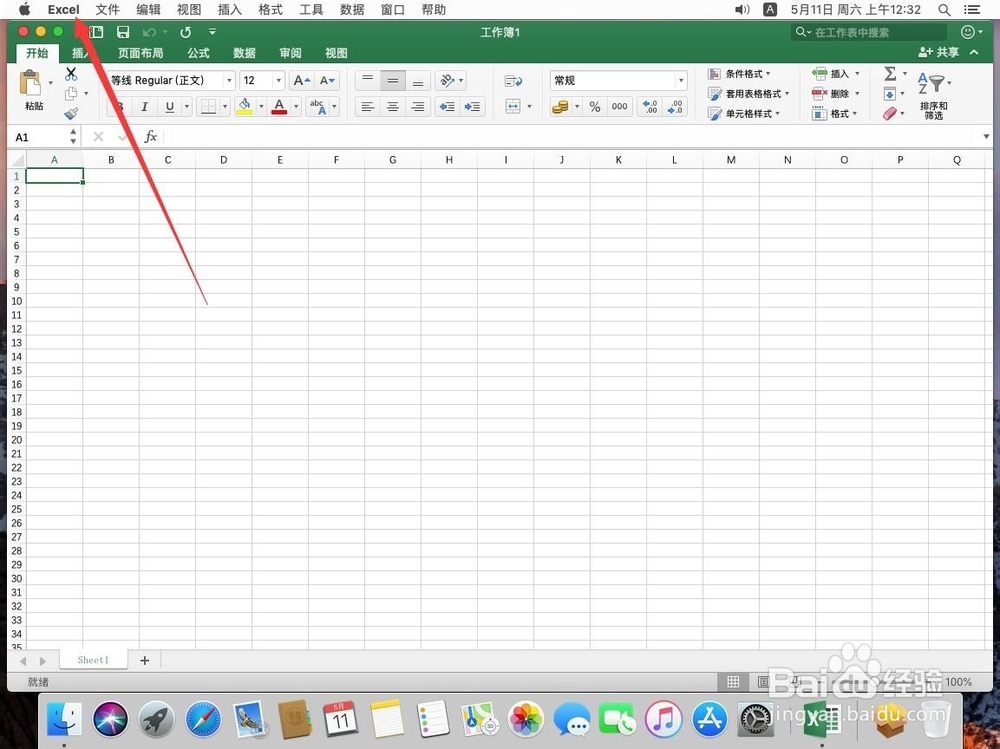
7、打开Excel菜单后,选择“偏好设置”
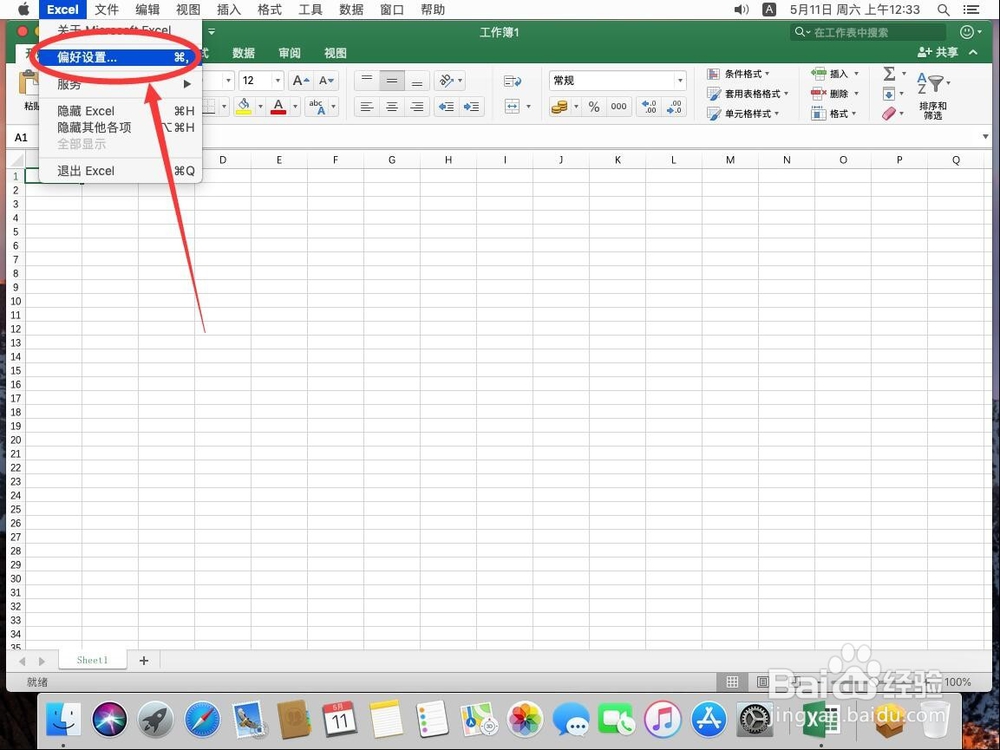
8、打开Excel偏好设置后,选择“常规”
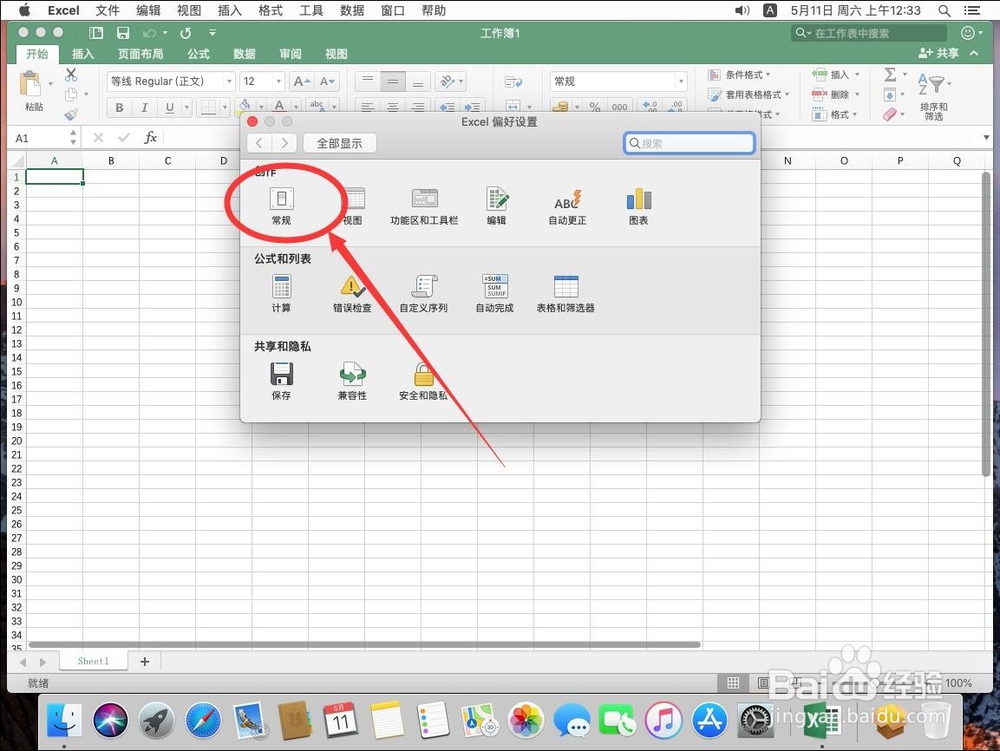
9、取消“打开Excel时显示工作薄”前面的勾选
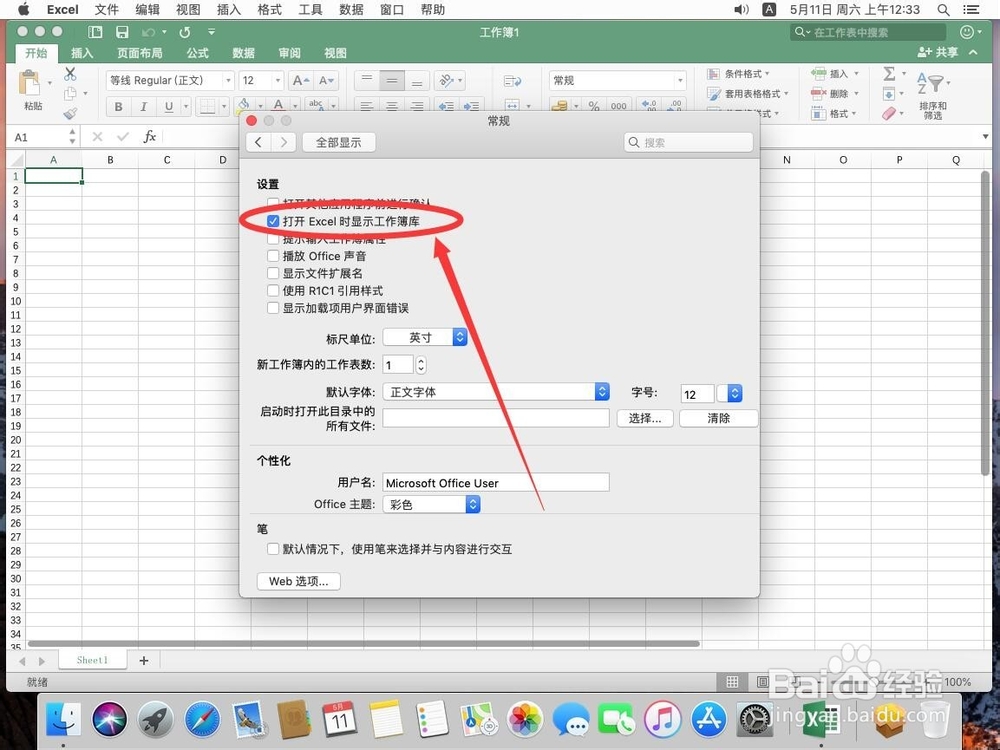
10、然后点击左上角的红色叉号,关闭偏好设置
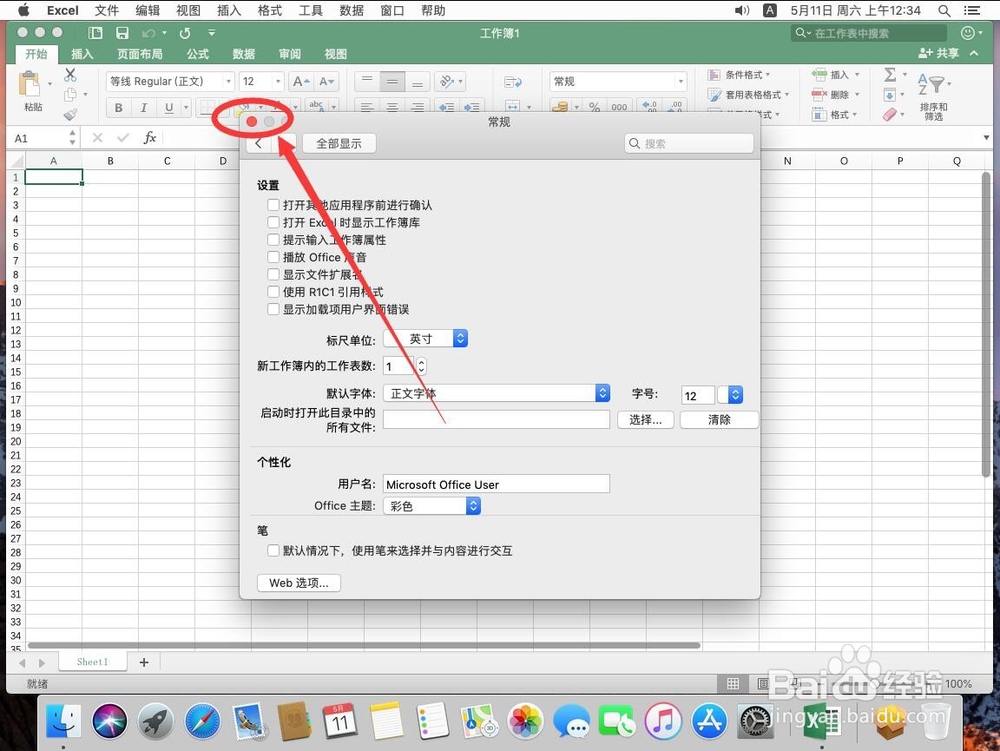
11、点击屏幕左上角苹果标志右侧的“Excel”
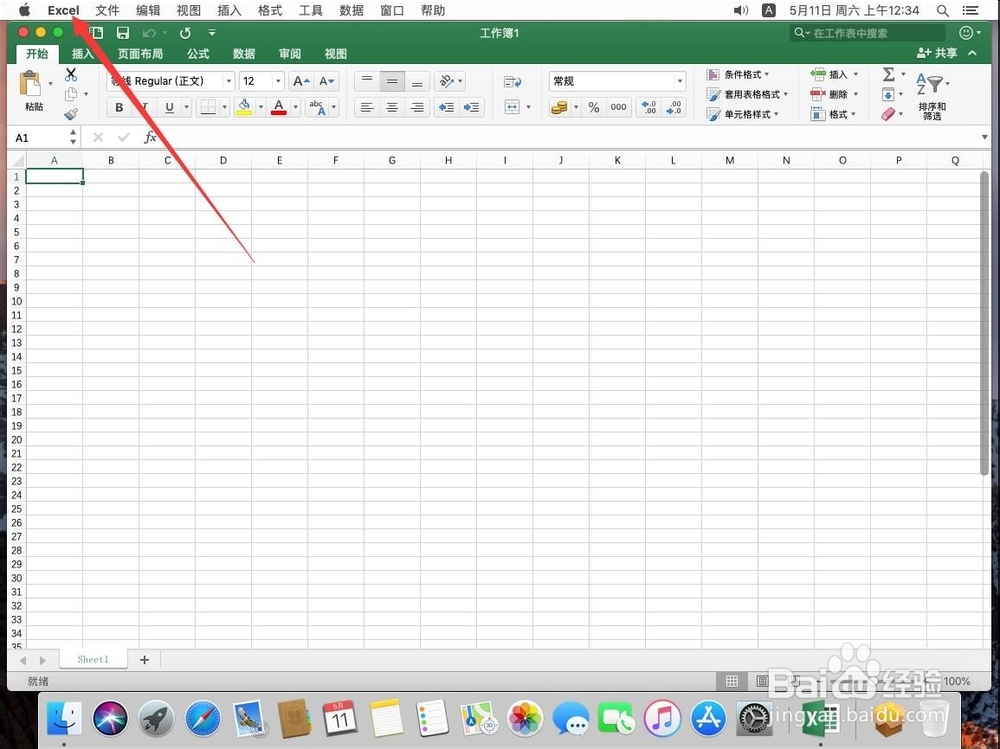
12、在打开的菜单中选择“退出 Excel”
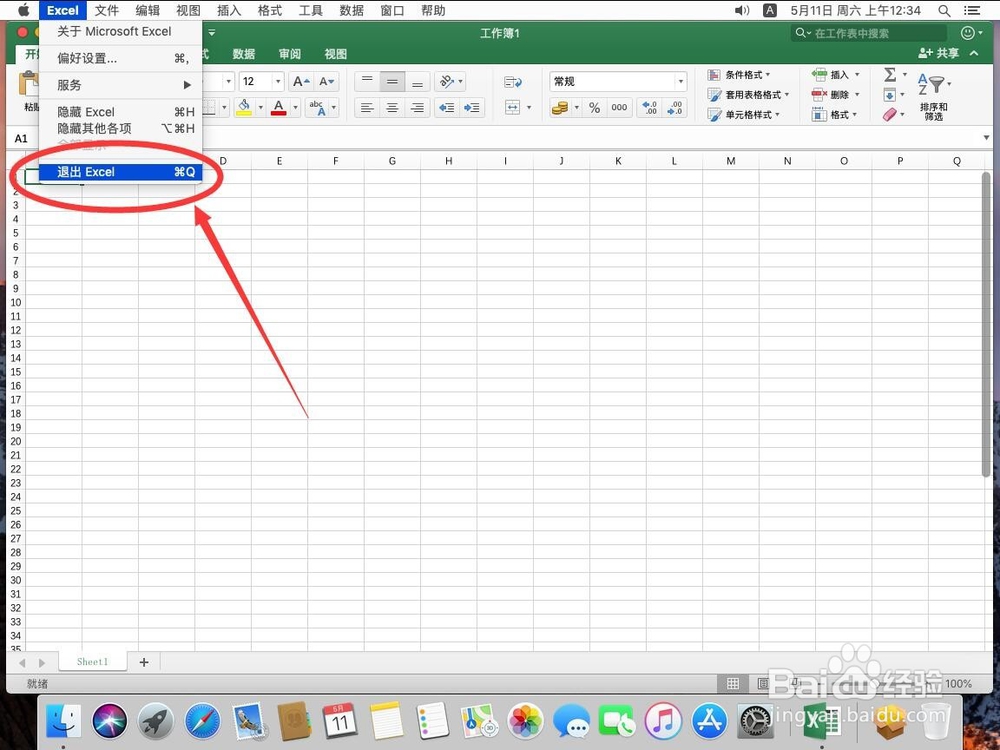
13、退出后,再次打开Excel,就可以看到直接进入表格界面了